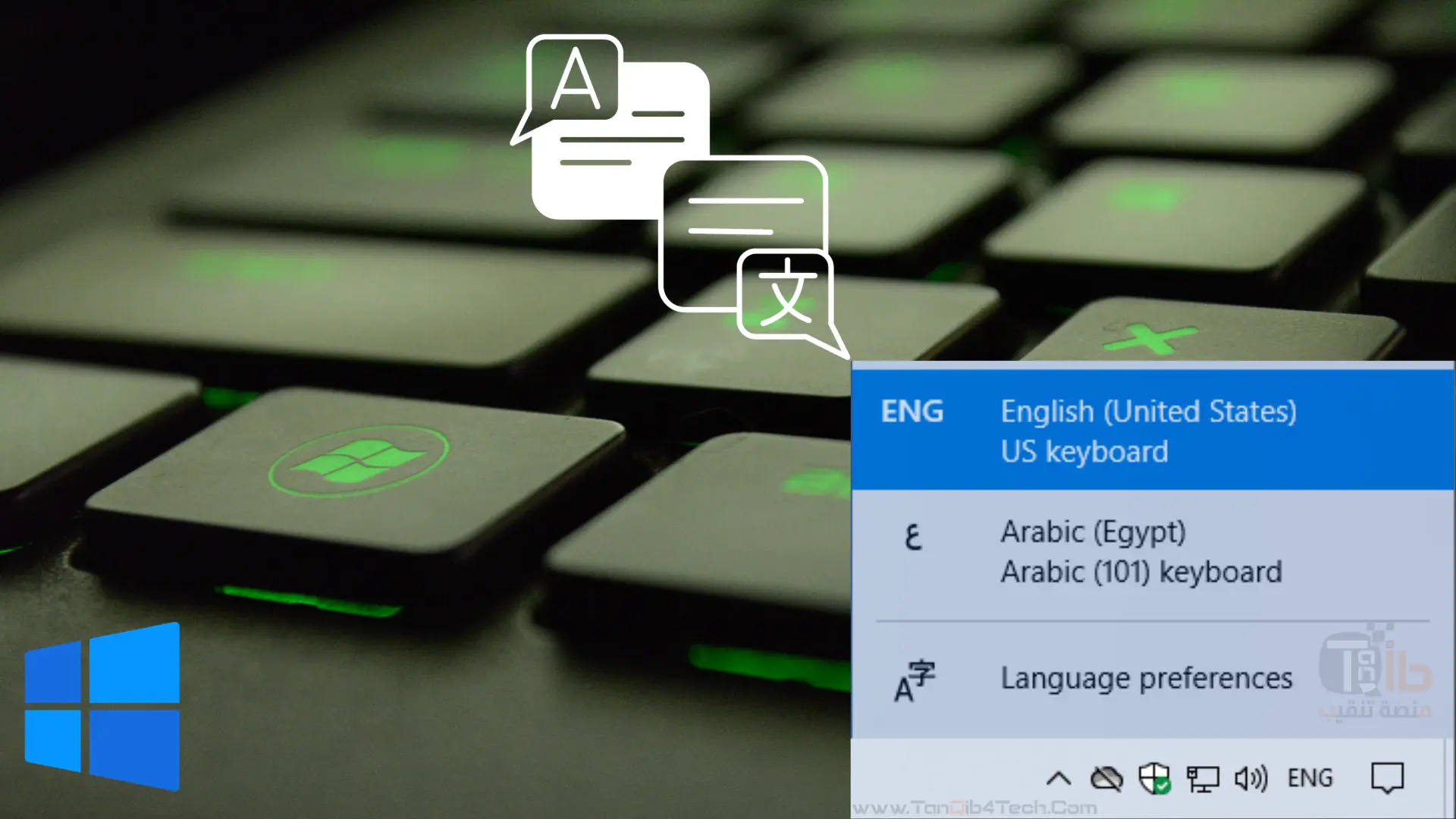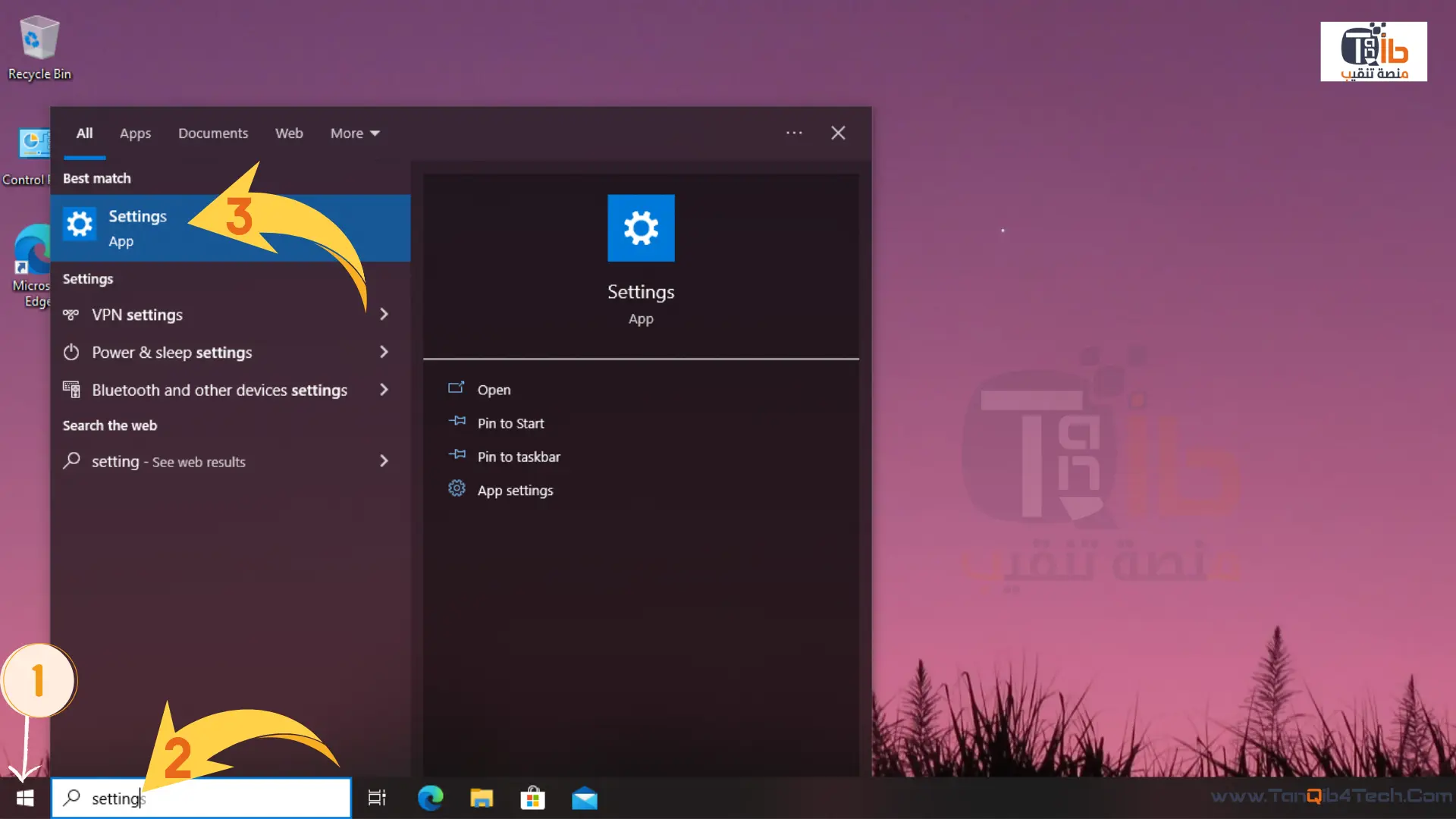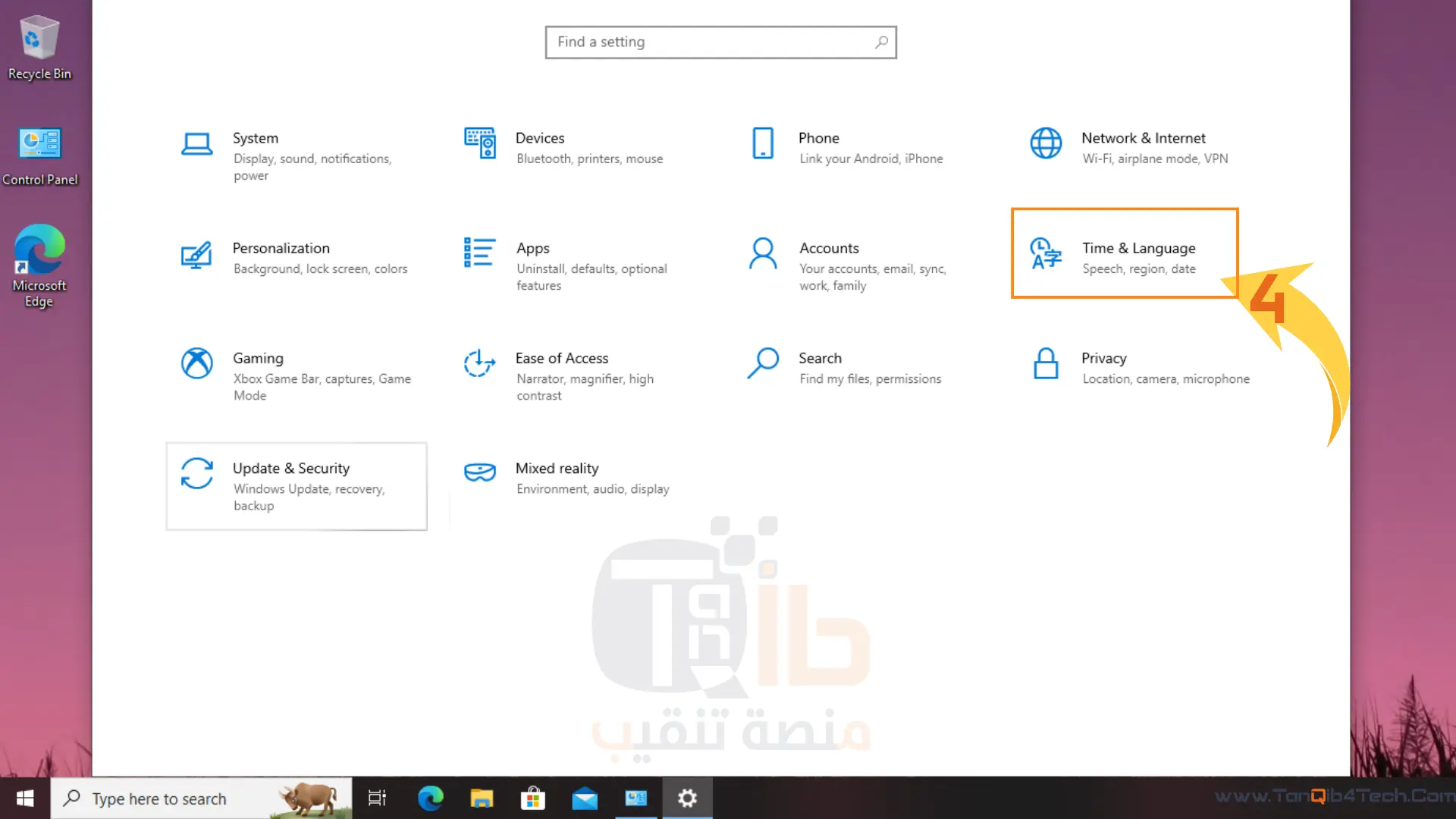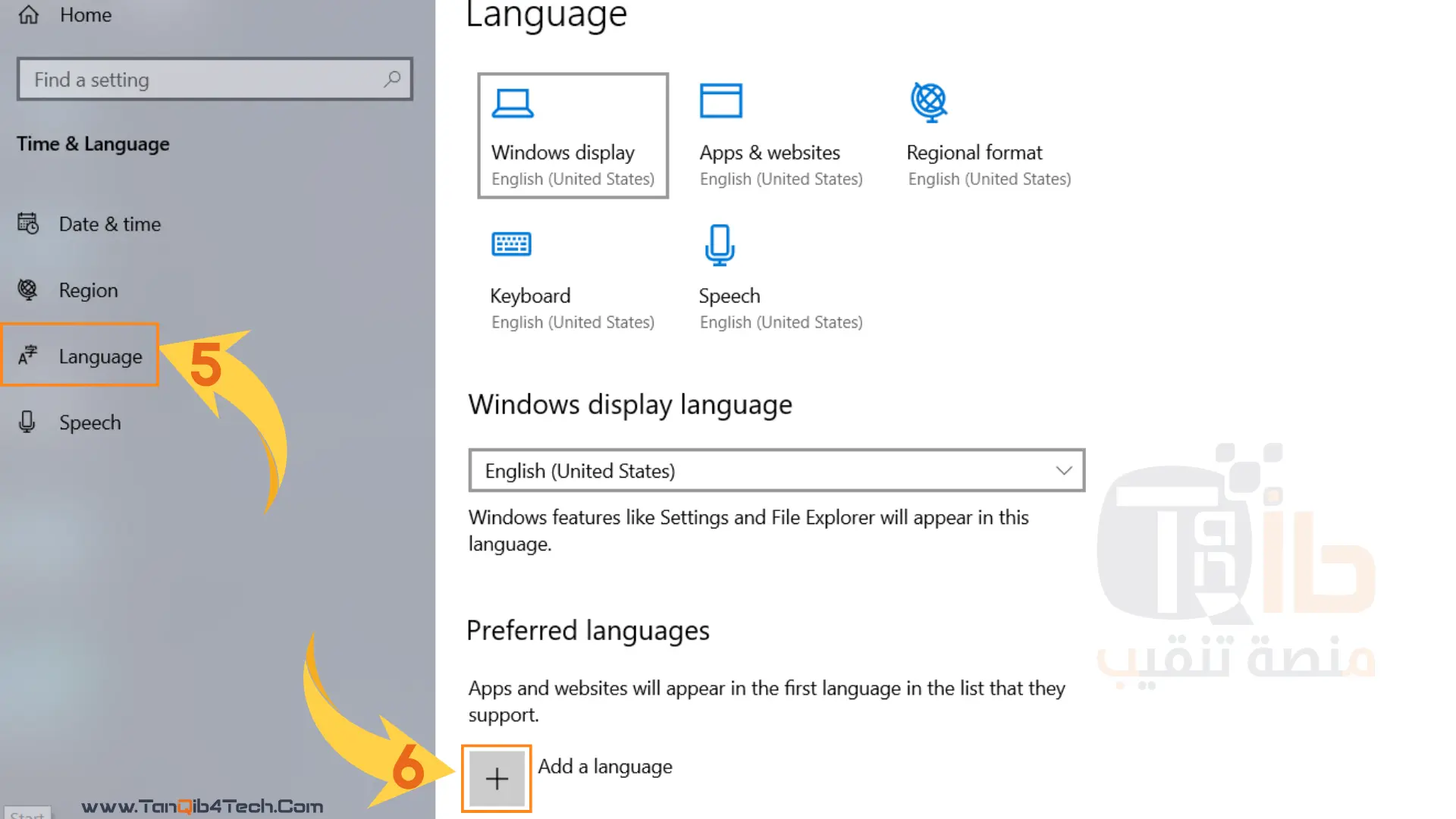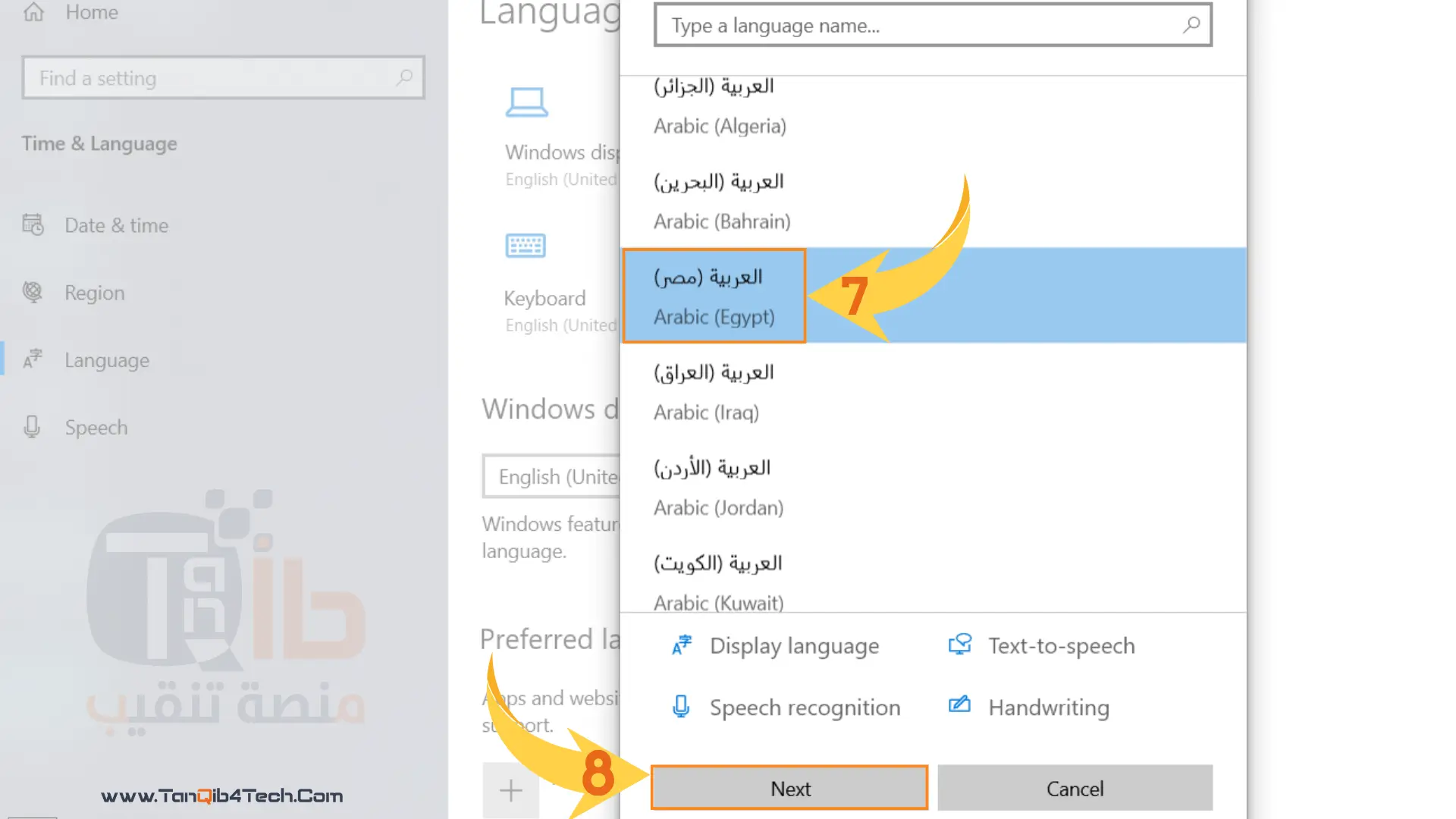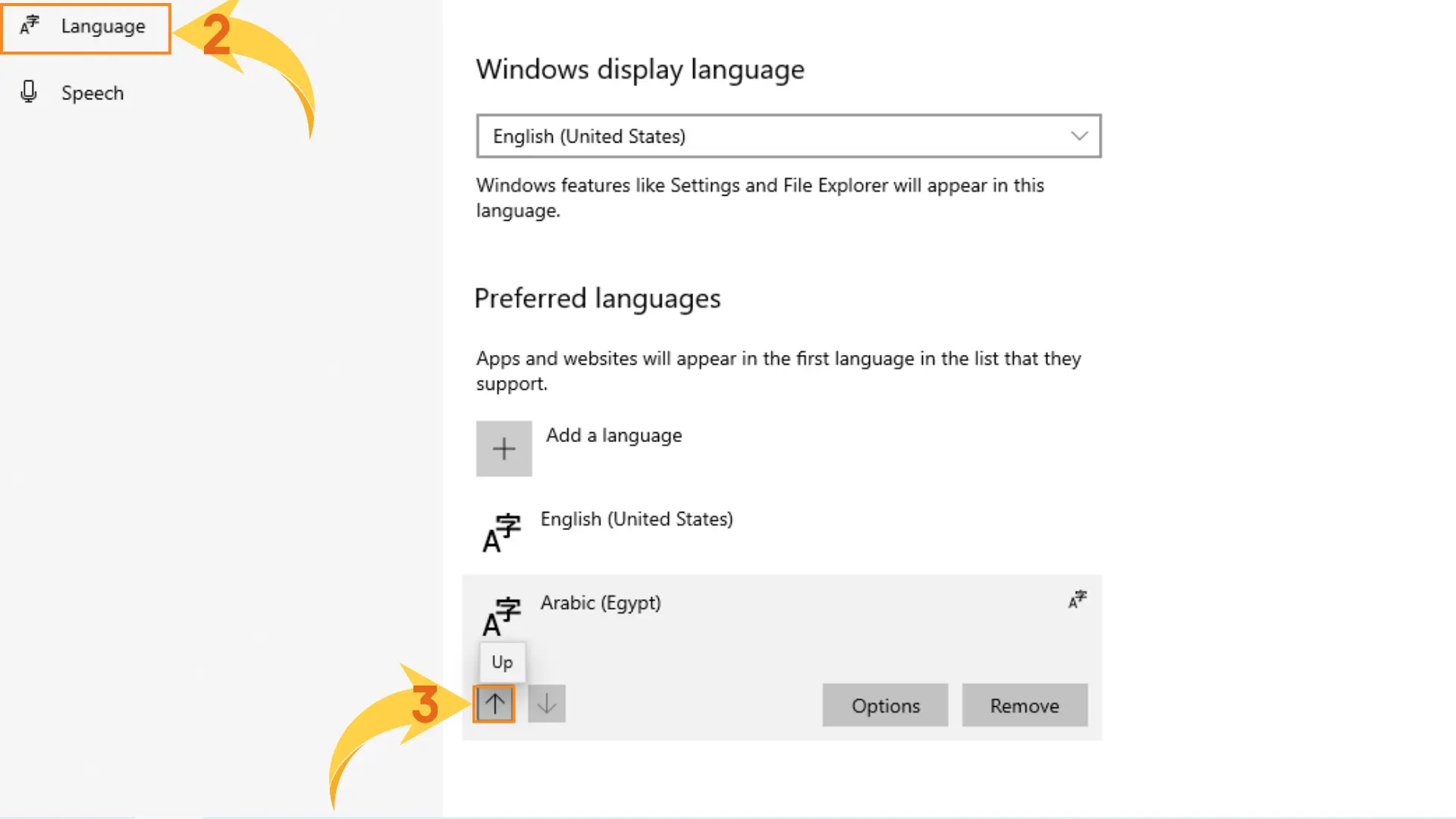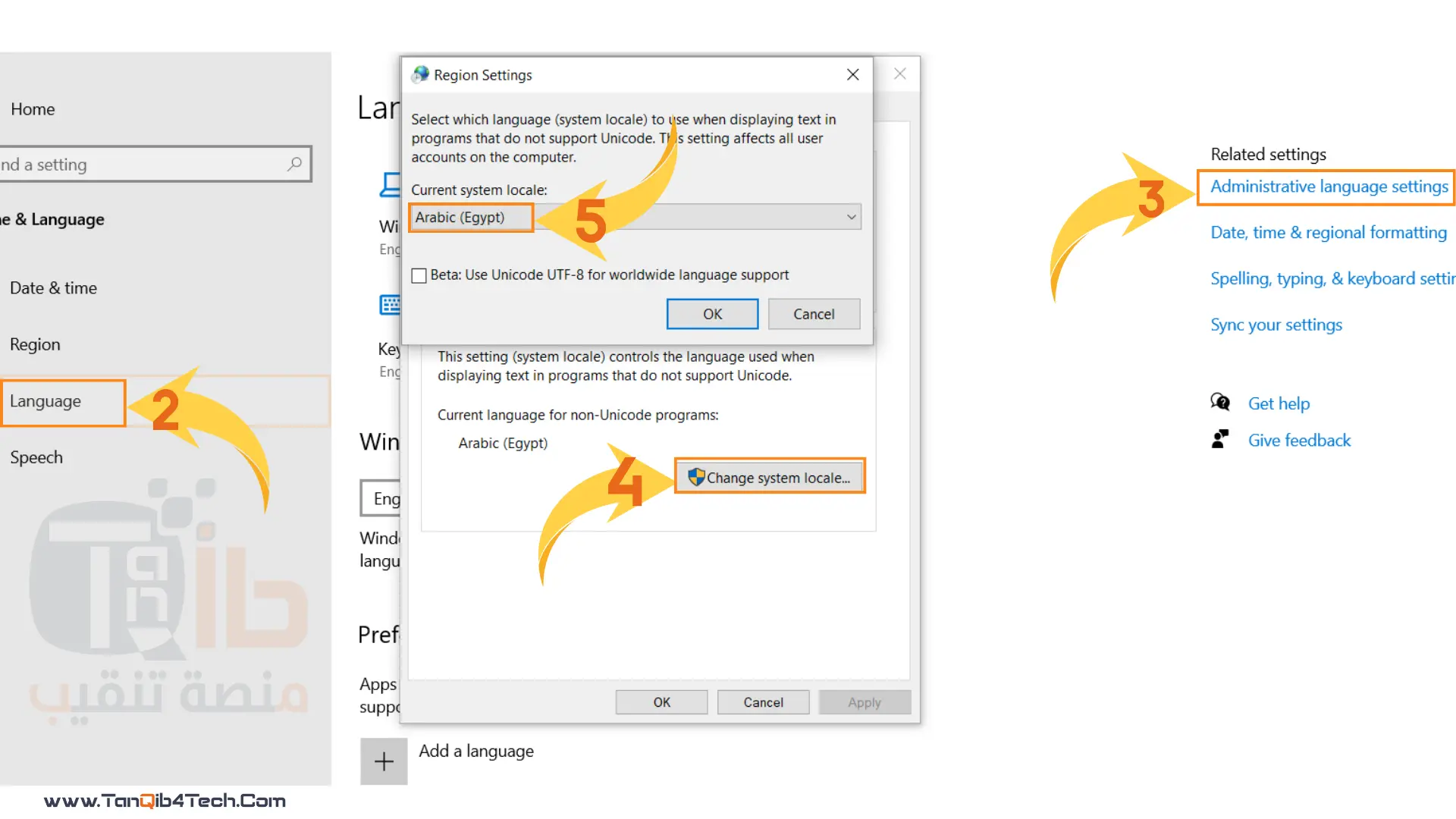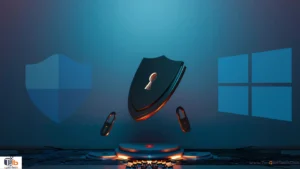يُعد من أهم مراحل تنزيل ويندوز 10 على الكمبيوتر، هو اختيار لغة إدخال الكيبورد او اضافة اللغة العربية لويندوز 10 ولكن في بعض الأحيان لم نهتم بهذه الخطوة اثناء تثبيت النظام
وبعد الدخول الى الويندوز نجد أن اللغة العربية غير متاحة للكتابة عن طريق الكيبورد وبالتالي نحتاج إلى إضافة اللغة العربية الى ويندوز 10
جدول محتوى المقالة
وهُنا يجب التنويه أولاً، أننا لا نتحدث عن تعريب ويندوز 10، بمعنى آخر لكمة تعريب وهو تحويل كل نظام التشغيل سواء كانت القوائم والإعدادات والتطبيقات الي اللغة العربية بدلا من الانجليزية
ولكن نتحدث في هذه المقالة عن لغة الإدخال من الكيبورد وذلك عن طريق اضافة اللغة العربية الى ويندوز 10 كـ لغة ادخال جديدة وللقيام بذلك، اتبع الخطوات التالية:
خطوات اضافة اللغة العربية إلى ويندوز 10
1- افتح قائمة ابدأ او Start
2- اكتب كلمة Settings بعد فتح القائمة، وستجد مكان البحث ظهر
3- انقر على ايقونة Settings
4- من هذة الصفحة نختار Time & Language
5- من القائمة على يسار الشاشة نختار Language
6- من منتصف الشاشة تحت قائمة Preferred languages نضغط على ايقونة (+)
7- اختار لغة الادخال التى تريد اضافتها داخل الويندوز مثل :العربية (مصر)
8- بعدها لاتنسى الضغط على Next
9- نضع علامة (صح) داخل المربع، امام اختيار Install language pack
10- ايضا نضع علامة (صح) داخل المربع امام اختيار Text-to-speech
11- بعدها نضغط على Next
ملحوظة: الاختيار الخاص بـ Set as my Windows display language لا نقوم بتحميلة إلا في حالة انك تريد تعريب الويندوز، بمعنى اخر تحويل شكل القوائم والإعدادات والتطبيقات الي اللغة العربية، وليست لغة الادخال من الكيبورد فقط.
وبعد الوصول الى هذه الخطوة، تستطيع تجربة الكتابة باللغة العربية من الكيبورد بنجاح ان شاء الله بعد ان قمنا بشرح طريقة اضافة اللغة العربية لويندوز 10 كلغة ادخال
اقرا ايضا: “طريقة تحميل وتنزيل أحدث إصدار ويندوز 10 من الفلاشة“
طريقة جعل اللغة العربية هي لغة الادخال الافتراضية في ويندوز 10
بعد ان قمنا بإضافة اللغة العربية كـ لغة إدخال للكيبورد في ويندوز 10، وذلك من خلال الخطوات السابقة، نحتاج أيضا في بعض الاحيان أن نجعل اللغة العربية هي اللغة الافتراضية في الكتابة بدون ما نلجأ إلى التحويل من اللغات الاخرى في كل مرة وذلك من خلال الخطوات التالية:
1- الدخول على قائمة Start وكتابة Settings والنقر عليها، بعد ذلك Time & Language
2- من القائمة على يسار الشاشة نختار Language
3- الضغط والتحديد على اللغة العربية ثم النقر على ايقونة (السهم إلى أعلى) حيث ان اللغة المتواجدة في الاعلى هى التي سوف تكون اللغة الافتراضية في الكتابة
ملحوظة إضافية يجب التنويه عنها
بخصوص اللغة العربية في ويندوز 10:اذا كنت تستخدم برامج قواعد البيانات (Database) مثل برنامج مايكروسوفت اكسس (Microsoft Access) يُفضل اتباع الخطوة الاضافية القادمة وذلك حتى لا تواجه مشكلة في اللغة العربية في برنامج الاكسس أو برامج قواعد البيانات عموما.
خطوات حل مشكلة اللغة العربية في الاكسس مع ويندوز 10
1- بعد فتح قائمة Start وكتابة Settings والضغط عليها، ثم اختيار Time & Language
2- من القائمة على يسار الشاشة نختار Language
3- ثم من على يمين الشاشة نختار Administrative languages settings
4- الضغط على Change system local
5- اختيار لغة Arabic (Egypt)، ثم Ok وبعدها سيحتاج الويندوز لاعادة التشغيل.
وبعد اتباعك للخطوة الاضافية السابقة، سوف تتجنب الكثير من المشاكل الخاصة باللغة العربية في ويندوز 10 مع برنامج الاكسس وقواعد البيانات الاخرى مثل:
- حل مشكلة الرموز الغريبة التي تظهر بدل النصوص العربية.
- حل مشكلة اللغة العربية في الاكسس ويندوز 10.
- حل مشكلة ظهور اللغة العربية علي شكل رموز في برامج قواعد البيانات.
- حل مشكلة عدم ظهور رسائل اللغة العربية بنظام اكسس.
- اللغة العربية تظهر على شكل استفهامات في مربع الرسالة ببرنامج الاكسس.
ختاما:
يُمكن القول أن اضافة اللغة العربية إلى Windows 10 عملية بسيطة وسهلة ولا تحتاج المزيد من الوقت وفي هذة المقالة عزيزي القارئ حاولنا ان نحصر جميع الحلول الخاصة بإضافة اللغة العربية في ويندوز 10 بحيث تكون مقالة شاملة وسوف نقوم بتحديثها باستمرار حتى تتوافق مع تحديثات Windows 10، واتمنى أن تكون هذه المقالة مفيدة لك.